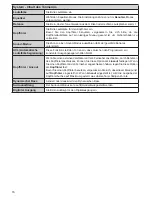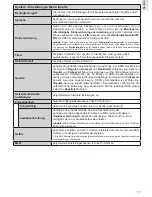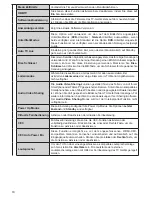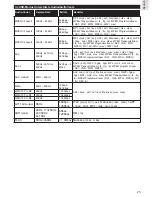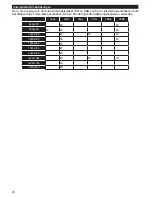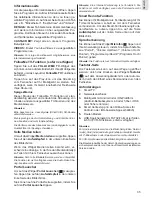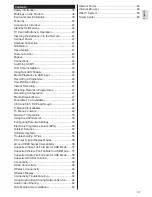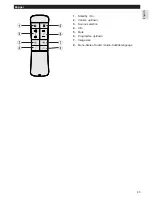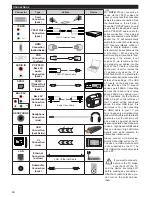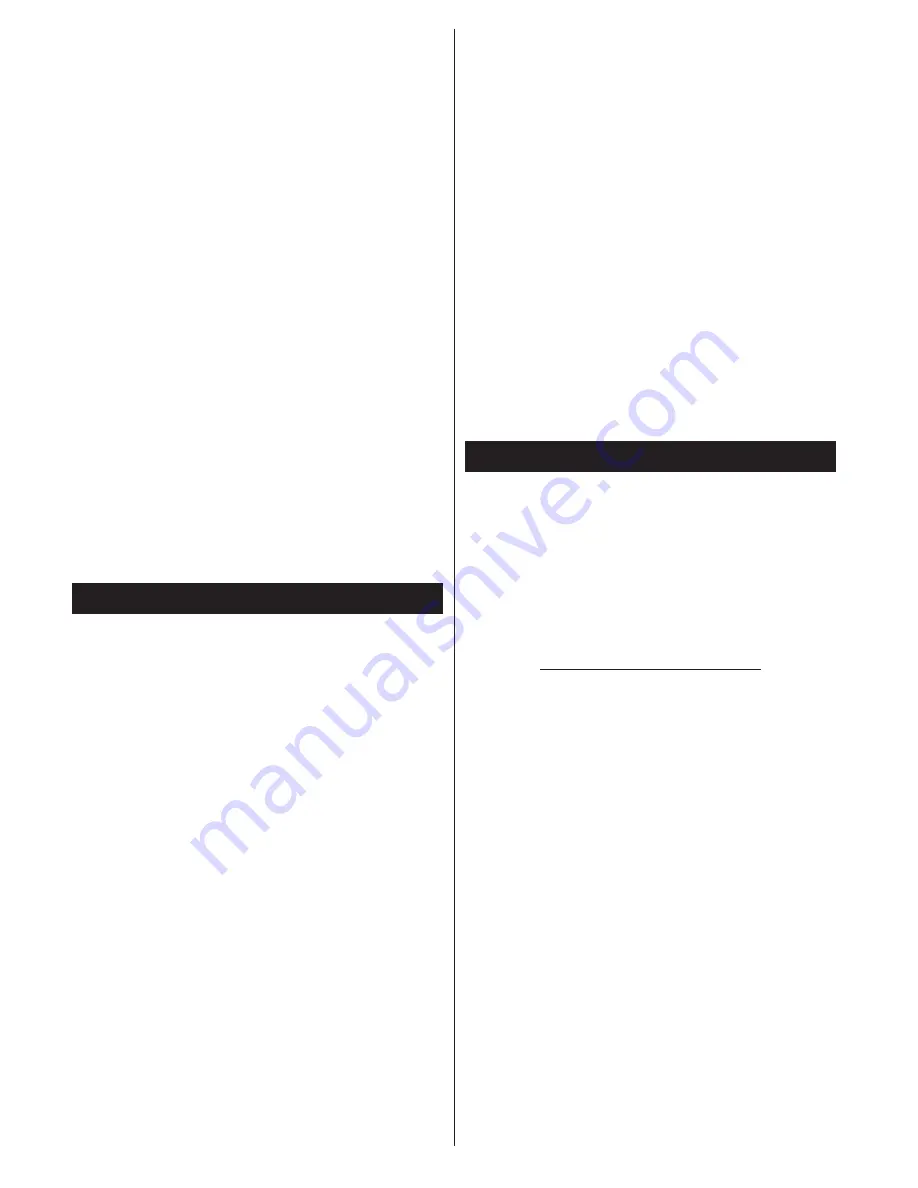
30
ronikgeräten vereinfacht und deren Verwendung in
Heimnetzwerken erleichtert.
Mit diesem Standard können Sie auf einem im
Heimnetzwerk angeschlossenen Medienserver
gespeicherte Fotos und Videos anzeigen und Mu-
sikdateien hören.
1. Nero Media Home Installation
Die Audio-Video-Sharing-Funktion kann nicht ohne
das auf Ihrem PC installierte Server-Programm ver-
wendet werden. Außerdem muss die erforderliche
Mediaserver-Software auch auf dem dazugehörigem
Gerät installiert sein. Bitte richten Sie Ihren PC mit
Hilfe der Nero Media Home Software entsprechend
ein. Für weitere Informationen über die Installation,
gehen Sie bitte zum Abschnitt „
Nero Media Home
Installation
“.
2. Verbindung mit einem drahtgebundenen
oder drahtlosen Netzwerk herstellen
Lesen Sie die das Thema
Drahtgebundene/Drahtlo-
se Konnektivität
betreffenden Kapitel für ausführliche
Informationen zur Konfiguration.
3. Wiedergabe von gemeinsam genutzten
Dateien via Medienbrowser
Wählen Sie
Medienbrowser
aus dem Hauptmenü,
indem Sie die
Richtungstasten
benutzen. Anschlie-
ßend drücken Sie
OK
. Der Medienbrowser wird dann
angezeigt.
Audio/Video-Sharing
Audio-Video-Sharing-Unterstützung ist nur möglich
im
Medienbrowser-Ordner
-Modus. Um den Ordner-
Modus zu aktivieren, gehen Sie zu
Einstellungen
im
Medienbrowser-Hauptbildschirm und drücken Sie
OK
.
Markieren Sie
Anzeigeart
, und stellen Sie mit Hilfe
der
Links
- oder
Rechts
-Taste die Option
Ordner
ein. Wählen Sie den gewünschten Medientyp und
drücken Sie
OK.
Wenn die gemeinsame Konfiguration richtig einge
-
stellt ist, erscheint die Anzeige
Geräte-Auswahl
nach
der Auswahl des gewünschten Medientyps. Wenn
verfügbare Netzwerke gefunden wurden, werden sie
auf diesem Bildschirm angezeigt. Wählen Sie mit Hilfe
der mit den Auf- bzw. Ab-Tasten den gewünschten
Medienserver bzw. das gewünschte Netzwerk und
drücken Sie
OK
. Wenn Sie die Geräte-Liste aktuali-
sieren möchten, drücken Sie die
Grüne
Taste. Zum
Verlassen drücken Sie die
Menu
-Taste.
Stellen Sie als Medientyp
Videos
ein und wählen
Sie ein Gerät im Auswahl-Menü. Wählen Sie dann
auf dem nächsten Bildschirm den Ordner mit den
Videodateien, und alle verfügbaren Videodateien
werden angezeigt.
Um andere Medientypen aus dieser Anzeige wieder-
zugeben, können Sie zum Hauptmenü des
Medien-
browser
zurückgehen, den gewünschten Medientyp
wählen und die Netzwerk-Auswahl wiederholen. Oder
Sie drücken die
Blaue
Taste, um zum nächsten Me-
dientyp zu wechseln, ohne das Netzwerk zu ändern.
Weitere Informationen zur Wiedergabe von Dateien
finden Sie im Menüabschnitt
Mediabrowser
.
Wenn Sie Videos aus Ihrem Netzwerk mit Hilfe der
Audio-Video-Sharing-Funktion abspielen, können
Untertitel nicht angezeigt werden.
Sie können nur ein TV-Gerät mit demselben Netzwerk
verbinden. Trennen Sie im Falle von Netzwerkproble-
men Ihr TV-Gerät vom Netz und stellen Sie anschlie-
ßend die Verbindung wieder her. Trick-Modus und
Springen werden von der Audio-Video-Sharing-Funk-
tion nicht unterstützt.
Hinweis: Bei manchen PCs kann die Audio-Video-Sha-
ring-Funktion möglicherweise aufgrund der Administrator- und
Sicherheitseinstellungen (wie z. B. beruflich genutzte Geräte)
nicht verwendet werden.
Um im Heimnetzwerk die bestmögliche Streamingqualitiät
auf dieses TV-Gerät zu erzielen, muss die Nero Software
installiert werden.
Nero MediaHome Installation
Um Nero MediaHome zu installieren, gehen Sie
bitte wie folgt vor:
Hinweis: Die Audio-Video-Sharing-Funktion kann nicht ohne
das auf Ihrem PC installierte Server-Programm verwendet
werden. Außerdem muss die erforderliche Mediaserver-
Software auch auf dem dazugehörigem Gerät installiert sein.
1.
Geben Sie den unten aufgeführten Link voll-
ständig in die Adressleiste Ihres Webbrowsers
ein.
http://www.nero.com/mediahome-tv
2.
Klicken Sie auf die Schaltfläche
Download
auf
der sich öffnenden Seite. Die Installationsdatei
wird nun auf Ihren Computer heruntergeladen.
3.
Nachdem der Download abgeschlossen wurde,
doppelklicken Sie auf die Installationsdatei, um
die Installation zu starten. Der Installations-As-
sistent wird Sie durch den Installationsprozess
führen.
4.
Die folgende Meldung zu den Installations-
voraussetzungen wird nun angezeigt. Der
Installationsassistent prüft die Verfügbarkeit der
erforderlichen Drittanbieter-Software auf Ihrem
PC.Eventuelle fehlende Programme werden
aufgelistet und müssen vor dem Fortfahren mit
diesem Setup, installiert werden.
5.
Klicken Sie auf die Schaltfläche
Installieren
.
Die integrierte Seriennummer wird nun ange-
zeigt. Bitte ändern Sie die angezeigte Serien-
nummer nicht.
6.
Klicken Sie auf die Schaltfläche
Weiter
. Die
Lizenzbedingungen (EULA) werden angezeigt.
Bitte lesen Sie die Lizenzvereinbarung sorgfäl-
tig durch und wählen Sie das entsprechende
Содержание LED 43U-7785(N)
Страница 1: ...LED TV Deutsch English LED 43U 7785 N ...
Страница 71: ......
Страница 72: ...www itt deutschland de ...